昨夜今晨:格力质疑创维空调宣传海报抄袭 前小米高管王腾成立新公司
2026-01-09
二十三、修改波纹图层的图层样式为柔光。

二十四、新建图层-透光,渐变色:188,288,231(即较亮的水底颜色),选择 [ 渐变工具 ] – 径向渐变,拉一个光晕出来,Ctrl+T右键变形,靠近水面的向拉伸一下,最后透明度调整到40左右。
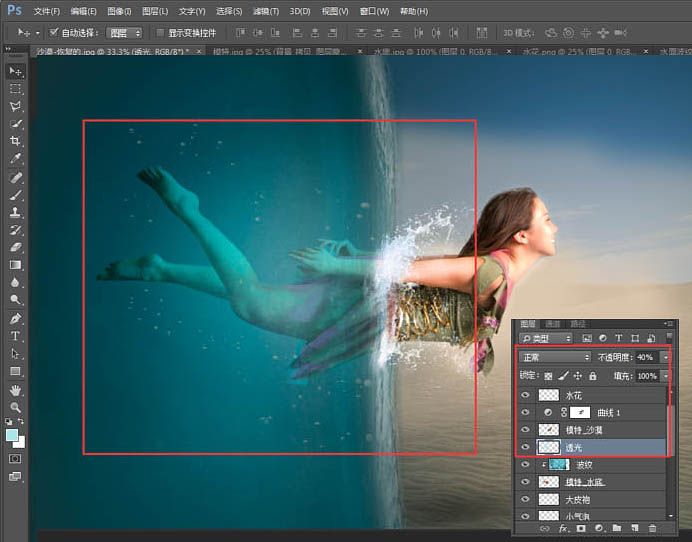
二十五、新建渐变映射调整图层,选择黑白渐变,图层样式选择柔光。
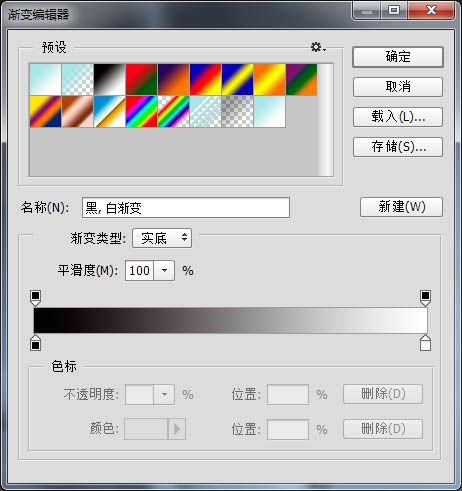
二十六、选择 [ 渐变工具 ] – 渐变颜色:255,204,162 径向渐变,新建图层后在水花和水面的交界处拉一个圆,调整图层样式为滤色。

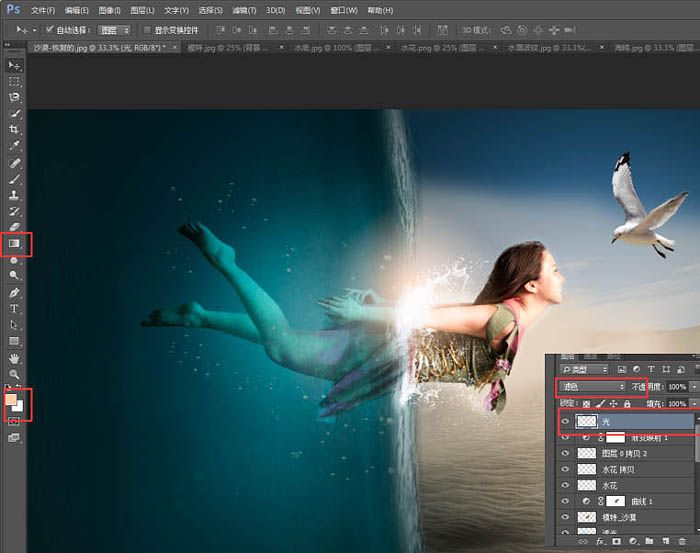
二十七、建立曲线调整图层。
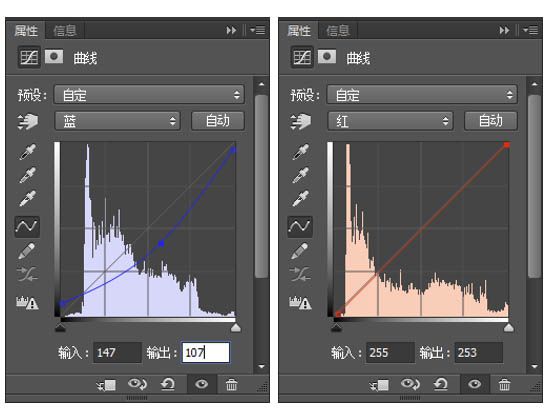
二十八、建立色彩平衡调整图层。
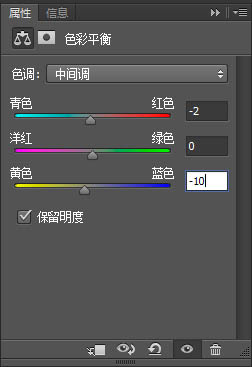
二十九、把海鸥弄小一些。

三十、调整水花不透明度在70左右。
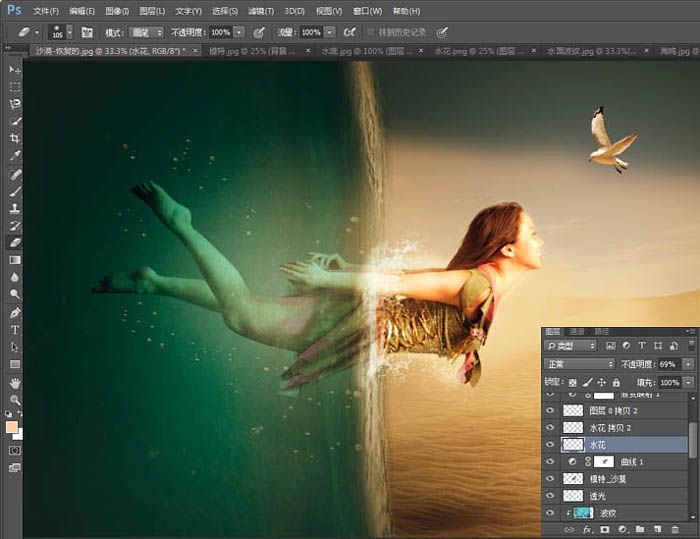
三十一、Alt+Ctrl+Shift+E 盖印,得到图层3,在复制多一个图层3。

三十二、图层3 拷贝-图层样式为线性光。
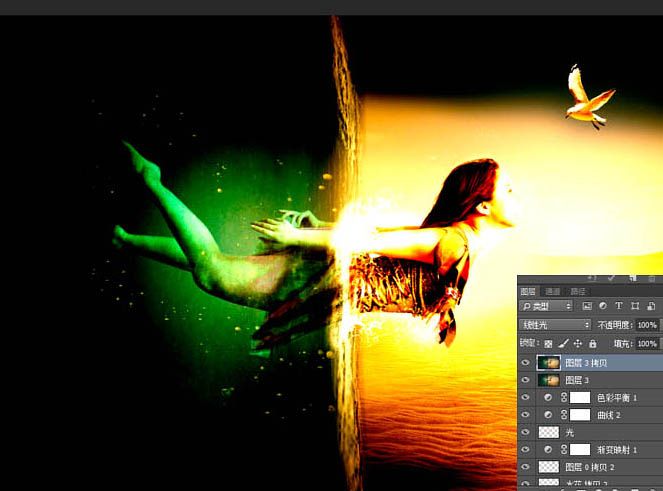
三十三、滤镜-其他-高反差保留-半径0.4。
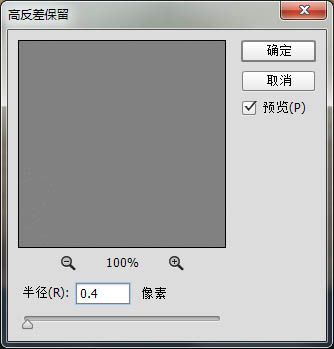
最终效果:

评论 {{userinfo.comments}}
{{child.content}}






{{question.question}}
提交
